راهنمای نحوه اتصال تلویزیون به اینترنت WIFI
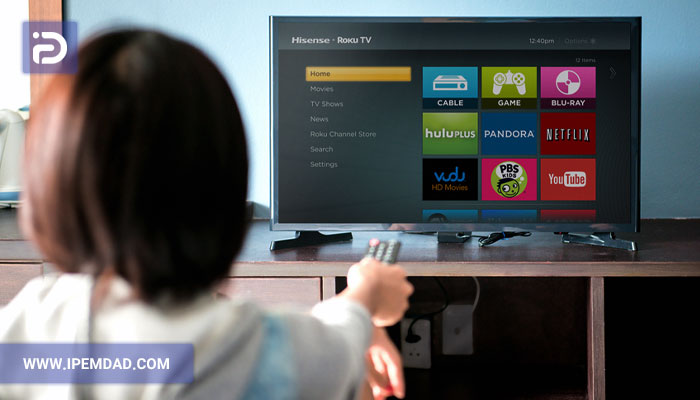

شما می توانید با به اشتراک گذاشتن دیدگاه و تجربیات خود در انتهای مقاله راهنمای نحوه اتصال تلویزیون به اینترنت WIFI به گفتمان آنلاین با تعمیرکاران آی پی امداد و دیگر کاربران بپردازید.
مشاوره آنلاینامروزه تلویزیون های موجود در بازار دارای امکانات فراوانی هستند که متاسفانه برخی از ما استفاده صحیح از آنها را بلد نیستیم، یکی از این امکانات، اتصال تلویزیون به اینترنت است. در این مقاله ما با ارائه نکات راهنمای نحوه اتصال تلویزیون به اینترنت WIFI به صورت وایرلس و از طریق کابل سعی می کنیم تا آموزش مناسبی برای افرادی که شیوه صحیح اتصال تلویزیون به اینترنت را بلد نیستند، تهیه کنیم. در ادامه با آی پی امداد همراه باشید.
کاربران گرامی، در صورت داشتن هرگونه سوال در زمینه متصل کردن تلویزیون به اینترنت می توانید در قسمت دیدگاه های همین مقاله و یا بخش پرسش و پاسخ با کارشناسان نمایندگی تعمیرات لوازم خانگی آی پی امداد در میان بگذارید.
مزایای اتصال تلویزیون به اینترنت
اتصال تلویزیون به اینترنت در دنیای امروز به یک امر رایج تبدیل شده است و مزایای بسیاری را برای کاربران به همراه دارد. برخی از مهمترین دلایلی که باعث میشود بخواهیم تلویزیون خود را به اینترنت وصل کنیم عبارتند از:
1. دسترسی به محتوای نامحدود
- با اتصال تلویزیون به اینترنت، میتوانید به طیف وسیعی از محتوا از جمله فیلمها، سریالها، مستندها، اخبار، ورزش و موسیقی دسترسی داشته باشید.
- سرویسهای پخش آنلاین مانند نتفلیکس، یوتیوب و بسیاری دیگر، محتوای با کیفیت بالا را در اختیار شما قرار میدهند.
2. بروزرسانی نرم افزار و ویژگیهای جدید
- بسیاری از تلویزیونهای هوشمند به صورت دورهای بهروزرسانی میشوند تا ویژگیهای جدید و بهبودهای عملکردی به آنها اضافه شود.
- این بروزرسانیها معمولا از طریق اتصال به اینترنت انجام می شوند.
3. استفاده از برنامه های کاربردی
- با نصب برنامههای مختلف روی تلویزیون، میتوانید به خدمات متنوعی مانند شبکههای اجتماعی، بازیها، مرورگر وب و بسیاری دیگر دسترسی داشته باشید.
4. کنترل تلویزیون با دستگاههای هوشمند
- بسیاری از تلویزیونهای هوشمند با دستگاههای هوشمند مانند گوشیهای هوشمند، تبلتها و دستیارهای صوتی سازگار هستند.
- با استفاده از این دستگاهها میتوانید تلویزیون را کنترل کرده، محتوا را جستجو کرده و به آن فرمان دهید.
چگونه تلویزیون را به اینترنت وصل کنیم؟
شرط اول در اتصال تلویزیون به اینترنت، داشتن تلویزیون هوشمند می باشد. این تلویزیون ها در قالب تلویزیون هایی با ماهیت کامپیوتری، توانایی متصل شدن به اینترنت و استفاده از محتوای آن، دانلود فیلم و عکس، تماشای فیلم به صورت آنلاین و نصب نرم افزارهای مختلف را دارند. روش های اصلی اتصال تلویزیون به اینترنت 2 نوع است:
- اتصال تلویزیون به اینترنت از طریق کابل Ethernet
- اتصال تلویزیون به اینترنت از طریق شبکه های بی سیم و وایرلس
- استفاده از دستگاه اتصال تلویزیون به اینترنت
اغلب تلویزیون های هوشمند به خصوص تلویزیون های برندهای سامسونگ، ال جی و سونی که پرچم داران تلویزیون های هوشمند هستند، از دو طریق بالا امکان اتصال به اینترنت را دارا هستند. ممکن است بسیاری از افرادی که دارای تلویزیون هوشمند هستند، از ویژگی اتصال این تلویزیون ها به اینترنت بی خبر باشند یا حداقل نحوه کارکرد این ویژگی را نیاموخته باشند. به همین دلیل ما در این بخش از مقاله به صورت جداگانه هر دو روش اتصال تلویزیون به اینترنت را بررسی می کنیم.
1. اتصال تلویزیون به اینترنت از طریق کابل Ethernet
اتصال تلویزیون به اینترنت از طریق کابل Ethernet یکی از سادهترین و پایدارترین روشها برای دسترسی به دنیای آنلاین از طریق تلویزیون هوشمند شماست. این روش به خصوص زمانی که سرعت اینترنت وای فای شما پایین است یا در مکانهایی با سیگنال ضعیف وای فای قرار دارید، بسیار مناسب است. برای اتصال تلویزیون به اینترنت از طریق کابل Ethernet باید اقدامات زیر را به ترتیب انجام دهید:
- اطمینان حاصل کنید که یک کابل Ethernet سالم و با طول مناسب در اختیار دارید.
- مودم یا روتری که به اینترنت متصل است، باید دارای پورت Ethernet آزاد باشد.
- همچنین تلویزیون شما باید از پورت Ethernet پشتیبانی کند.
- یک سر کابل Ethernet را به پورت Ethernet در پشت تلویزیون و سر دیگر آن را به یکی از پورتهای Ethernet آزاد در مودم یا روتر وصل کنید.
- دکمه Menu یا Home را روی کنترل تلویزیون انتخاب کنید.
- یا اینکه با استفاده از ریموت کنترل تلویزیون، به منوی تنظیمات Settings وارد شوید.
- به قسمت Network رفته و Network Selection و سپس Cable را انتخاب کنید.
- پس از آن وارد قسمت Cable Network Setup، Wired Connection یا Ethernet شوید.
- Internet Protocol setup را در حالت Auto setup قرار دهید.
- تلویزیون به طور خودکار شبکه را جستجو کرده و به آن متصل میشود.
2. اتصال تلویزیون به وای فای و شبکه بی سیم
اتصال تلویزیون به اینترنت از طریق وای فای یکی از سادهترین روشها برای دسترسی به دنیای آنلاین از طریق صفحه بزرگ تلویزیون است. با این کار میتوانید از سرویسهای استریمینگ فیلم و سریال، مرور وب، بازیهای آنلاین و بسیاری امکانات دیگر لذت ببرید.
چگونه تلویزیون را به وای فای وصل کنیم؟
برای وصل کردن تلویزیون به وای فای باید اقدامات زیر را انجام دهید:
- مطمئن شوید که هر دو دستگاه روشن هستند و روتر وای فای سیگنال قوی ارسال میکند.
- با استفاده از ریموت کنترل، به بخش تنظیمات Settings تلویزیون بروید. این بخش معمولا با نماد یک چرخ دنده مشخص شده است.
- در تنظیمات، به دنبال گزینههایی مانند Network، Wireless & Network یا Wi-Fi بگردید. این بخش معمولا در قسمت اتصالها یا Connections قرار دارد.
- گزینه Wi-Fi را انتخاب کنید. لیستی از شبکه های وای فای موجود در اطراف نمایش داده میشود.
- شبکه وای فای خانگی خود را از لیست انتخاب کنید.
- رمز عبور شبکه وای فای خود را به صورت صحیح وارد کنید. حروف بزرگ و کوچک را رعایت کنید.
- پس از وارد کردن رمز عبور، روی گزینه Connect یا OK کلیک کنید تا اتصال برقرار شود.
3. استفاده از دستگاه اتصال تلویزیون به اینترنت
به طور کلی دستگاههای مختلفی برای اتصال تلویزیون به اینترنت وجود دارند که هر کدام روش اتصال خاص خود را دارند.
1. استفاده از دانگل وای فای (Wi-Fi Dongle)
دانگل وای فای یک دستگاه کوچک و کاربردی است که به شما امکان میدهد تلویزیون خود را به شبکهی بیسیم (وای فای) متصل کنید. این دستگاه معمولاً از طریق پورت USB یا HDMI به تلویزیون متصل میشود.
- دانگل را به یکی از پورتهای USB موجود در تلویزیون متصل کنید.
- در برخی مدلها، دانگل دارای یک پورت HDMI است که باید آن را به پورت HDMI تلویزیون متصل کنید.
- سپس کابل برق دانگل را به یک منبع تغذیه (مانند پورت USB دیگر تلویزیون یا آداپتور برق) وصل کنید.
- تلویزیون را روشن کرده و به منوی تنظیمات Settings بروید.
- در بخش تنظیمات شبکه Network Settings به دنبال گزینه اتصال به شبکه بیسیم یا Wi-Fi Connection بگردید.
- شبکه را انتخاب و رمز عبور شبکه وای فای خود را وارد کنید.
- پس از وارد کردن اطلاعات صحیح، اتصال شما به شبکه برقرار خواهد شد.
2. استفاده از آداپتور شبکه (Network Adapter)
آداپتور شبکه وسیلهای است که به شما امکان میدهد دستگاههایی مانند تلویزیون که پورت اترنت (LAN) دارند را به شبکه بیسیم وصل کنید. این روش مخصوصا برای تلویزیونهایی که فاقد وای فای داخلی هستند، بسیار مناسب است.
- آداپتور شبکه را به پورت USB تلویزیون وصل کنید.
- در برخی مدلها، ممکن است نیاز به نصب درایور آداپتور باشد. این درایور معمولا روی یک CD همراه آداپتور یا قابل دانلود از وبسایت سازنده تلویزیون است.
- در منوی تلویزیون، گزینههای مربوط به شبکه یا اتصال به اینترنت را پیدا کنید. این گزینهها ممکن است با نامهایی مانند Network, Wireless & Network, یا Connection نشان داده شوند.
- در بخش تنظیمات شبکه، گزینه Wired یا Ethernet را انتخاب کنید. این گزینه به شما اجازه میدهد تا از طریق کابل شبکه به اینترنت متصل شوید.
- در این مرحله، تلویزیون به طور خودکار شروع به جستجوی شبکههای سیمی میکند. اگر شبکه شما محافظت شده است، رمز عبور آن را وارد کنید.
- پس از اتمام تنظیمات، تلویزیون باید به اینترنت متصل شود.
آیا میتوان اینترنت گوشی را به تلویزیون وصل کرد؟
بله، شما میتوانید اینترنت گوشی خود را به تلویزیون وصل کنید. این کار به شما اجازه میدهد تا محتویات گوشی خود را مانند فیلمها، عکسها، برنامههای تلویزیونی و حتی صفحه اصلی گوشی خود را بر روی صفحه بزرگ تلویزیون نمایش دهید. روشهای مختلفی برای اتصال اینترنت گوشی به تلویزیون وجود دارد:
- استفاده از کابل HDMI: اگر گوشی شما خروجی HDMI دارد، میتوانید با استفاده از یک کابل HDMI به راحتی گوشی را به تلویزیون متصل کنید. این روش معمولا برای انتقال تصویر با کیفیت بالا مناسب است.
- استفاده از Chromecast: دستگاههایی مانند Chromecast به شما اجازه میدهند تا محتویات گوشی خود را به صورت بیسیم به تلویزیون ارسال کنید. این دستگاهها معمولا ارزانتر از روش کابل HDMI هستند و استفاده از آنها بسیار ساده است.
- استفاده از قابلیت Screen Mirroring یا Cast: بسیاری از گوشیها و تلویزیونهای هوشمند قابلیت Screen Mirroring یا Cast را دارند. این قابلیت به شما اجازه میدهد تا صفحه نمایش گوشی خود را به طور کامل بر روی تلویزیون نمایش دهید.
- استفاده از hotspot یا نقطه اتصال: میتوانید گوشی خود را به عنوان یک hotspot یا نقطه اتصال Wi-Fi عمل کرده و تلویزیون را به آن متصل کنید. سپس میتوانید از طریق مرورگر تلویزیون به اینترنت دسترسی داشته باشید و یا از برنامههای پخش آنلاین استفاده کنید.
علت عدم اتصال تلویزیون به اینترنت چیست؟
گاهی اوقات با انجام تمامی اقدامات بالا، اتصال بین اینترنت و تلویزیون برقرار نمی شود. به طور کلی عدم اتصال تلویزیون به اینترنت میتواند دلایل مختلفی داشته باشد. در ادامه به برخی از رایجترین دلایل و راه حلهای آنها اشاره میکنیم:
- اگر با توجه به نکات بالا تلویزیون شما به اینترنت متصل نمی شد احتمال دارد مشکل در شبکه، ایراد از کابل، تنظیمات دستگاه و مشکلات سخت افزاری باشد.
- مطمئن شوید مودم شما به درستی به اینترنت متصل شده است. با استفاده از سایر دستگاهها مانند گوشی یا لپ تاپ به وای فای وصل شوید تا از صحت عملکرد آن اطمینان حاصل کنید.
- اگر از کابل شبکه استفاده میکنید، از سالم بودن آن و اتصال محکم آن به تلویزیون و مودم اطمینان حاصل کنید.
- مطمئن شوید رمز وای فای را به درستی وارد کردهاید. حروف بزرگ و کوچک را رعایت کنید.
- نوع اتصال (WPA2, WPA3) را با تنظیمات مودم مطابقت دهید.
- تلویزیون را به مودم نزدیکتر کنید. فاصله زیاد میتواند باعث ضعف سیگنال شود.
- در تنظیمات شبکه تلویزیون، شبکه وای فای فعلی را فراموش کرده و مجددا به آن متصل شوید.
- با یک لپ تاپ یا تلفن همراه اینترنت خود را چک کنید. اگر مشکل از اینترنت نبود، به دنبال ایراد در کابل لن، اتصال بی سیم یا سرور خود بگردید.
- اگر ایراد از این جهات نبود، ممکن است از لحاظ سخت افزاری تلویزیون شما دچار مشکل باشد که در آن صورت باید از یک متخصص فنی کمک بگیرید.
جمع بندی
در این مقاله به صورت مفصل با نحوه اتصال تلویزیون به اینترنت آشنا شدیم. متصل کردن تلویزیون به اینترنت به دو شکل با کابل و بی سیم ممکن است. اگر قصد اتصال به اینترنت بدون کابل و به ساده ترین شکل ممکن را دارید، استفاده از ویژگی وایرلس یا شبکه وای فای را به شما پیشنهاد می کنیم. شما می توانید با مراجعه به تنظیمات تلویزیون خود دکمه وایرلس را انتخاب کنید. در این روش اتصال شما هم سریع تر و هم کم دردسر تر خواهد بود. توجه داشته باشید که این امکان فقط در تلویزیون های هوشمند وجود دارد. اگر به هر دلیلی موفق به انجام آن نشدید و تلویزیونتان با هرگونه خرابی مواجه شد، برای تعمیر تلویزیون از تکنسین های آی پی امداد کمک بگیرید.

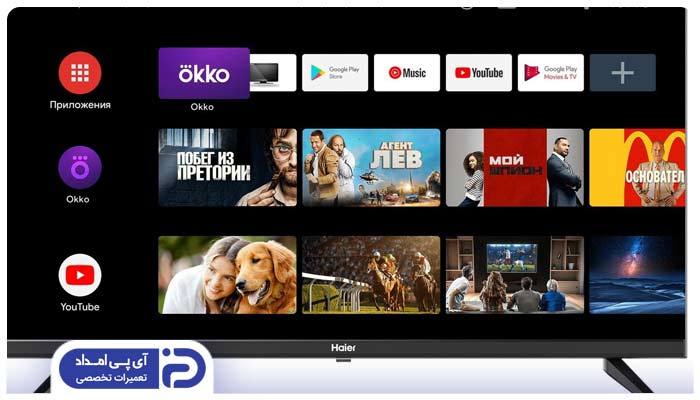
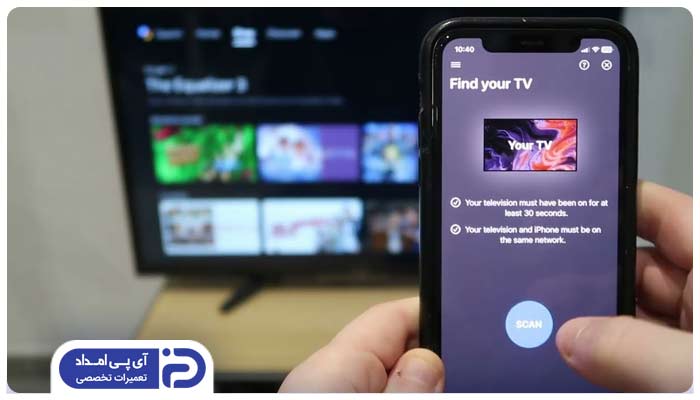


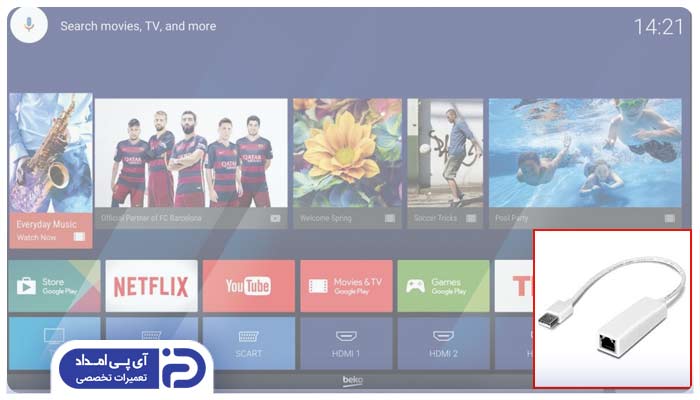

سلام خسته نباشید مدل تلویزیونمون پانورامیک هستش اینترنتم ک شده ملی وای فای رو ک وصله تلویزیون میکنم میگ متصل اماتلویزیون هیچ برنامه ای روپخش نمیکنه هیچی دانلود نمیشه بایدچیکارش کنم تاکارکنه ممنونم ازتون
درود ستاره خانم 😌 مشکل تلویزیونت به خاطر شبکه ملی اینترنت هست که دسترسی به سایتها و برنامههای جهانی رو محدود کرده ⚠️ ✅ راهحلهایی که میتونی امتحان کنی: 🔹 اگه اینترنتت روی شبکه ملی تنظیم شده، تلویزیون نمیتونه به محتوای جهانی (مثل یوتیوب، نتفلیکس و ...) دسترسی داشته باشه؛ برای استفاده، باید اینترنت کامل (غیرملی) داشته باشی 🔹 بعضی مودمها دو نوع اینترنت (ملی و بینالملل) دارن؛ اگه مودمت تنظیماتش رو داره، سوییچ کن روی حالت اینترنت بینالمللی 🔹 از هاتاسپات گوشی هم میتونی تست بگیری؛ اگه با اون وصل شد، یعنی مشکل از اینترنت فعلیته نه تلویزیون ✅ 🔹 اگه برنامههایی که میخوای کار کنه، ایرانی هستن (مثل فیلیمو، نماوا و ...)، بررسی کن که نسخه سازگار با تلویزیونت نصب شده باشه 🔍 اگه باز مشکل داشتی یا نیاز به راه اندازی داشتی، میتونی از تکنسینهای آی پی امداد کمک بگیری 👨🔧
سلام.من با هات اسپات گوشی قبلی خودم به اینترنت تلویزیون سامسونگ متصل میشم.اما وقتی هات اسپات گوشی خاموش می کنم ، با هیچ دستگاه و هات اسپات دیگه ای نمیتونم وصل شم و ارور میده که به شبکه خانگی متصل اید ولی نمیتوانید به اینترنت متصل شوید.تمام تنظیمات شبکه تلویزیون و هات اسپات موبایل رو زیر و رو کردم.نمیدونم چرا فقط به همون گوشی قدیمی خودم فقط وصل میشه. چه کنم ؟
درود حسین عزیز 😌 مشکل عجیبیه ولی پیش میاد، مخصوصا با تلویزیون های هوشمند سامسونگ. بذار برات روشنش کنم: 📡 تلویزیونت احتمالا تنظیمات IP یا DNS خاص همون گوشی قبلی رو کش کرده و با بقیه دستگاه ها تداخل داره. 🔁 یا اینکه تنظیمات پروکسی/شبکه گوشی جدید یا مودم با تلویزیون سازگار نیست. 🧠 ممکنه تلویزیون اطلاعات اتصال قدیمی رو پاک نکرده باشه و روی اون ست شده باشه. ✅ راهحل: • از منوی تلویزیون، برو به بخش تنظیمات شبکه > بازنشانی شبکه (Reset Network). • بعدش تلویزیون رو خاموش کن و یک دقیقه از برق بکش. • دوباره روشنش کن و به هات اسپات جدید وصل شو. • اگه باز هم مشکل بود، DNS رو دستی بذار روی 8.8.8.8 تو تنظیمات آی پی دستی.
سلام تلویزیون به وای فای متصل هست اما زده اتصال محدود ممنون میشم راهنماییم کنین
درود زهرا خانم😌 احتمالا ارتباط با مودم برقرار شده اما تلویزیون به اینترنت دسترسی نداره. – مودم رو خاموش و روشن کن (۵ دقیقه از برق بکش و دوباره روشن کن) – از بخش تنظیمات شبکه تلویزیون، تنظیمات IP رو روی خودکار بذار – در قسمت DNS دستی، عدد 8.8.8.8 یا 4.2.2.4 وارد کن (DNS گوگل) – اگه امکانش هست، تلویزیون رو به هات اسپات گوشی هم تست کن؛ اگه اونجا وصل شد، مشکل از مودمه – در نهایت، یه ریست شبکه یا ریست نرم افزاری تلویزیون ممکنه مشکل رو کامل حل کنه
سلام. چگونه میتوانم راه اندازی کنم قسمت اینترنت تل هوشمند سامسونگ۷۰۰۰ که تازه خریدم رو که از مزایایش بهره مند شوم. با تشکر. متاسفانه قرار بود شخصی برایم انجام بده از سامسونگ که دبه کردند و گفت ۷۵۰ تومان بدهید تا راه اندازی کنم. با این حال۲۵۰ بعنوان گارلنتی گرفت. درصورتیکه قرار بود بخاطر راه اندازی طی کرده بودیم. متشکرم
درود، برای راهاندازی اینترنت تلویزیون هوشمند سامسونگ 7000، به Settings (تنظیمات) > General (عمومی) > Network (شبکه) > Open Network Settings (باز کردن تنظیمات شبکه) بروید و نوع اتصال (Wi-Fi یا سیمی) را انتخاب و مراحل را دنبال کنید. با اتصال به اینترنت میتوانید از برنامهها، مرورگر وب و سایر قابلیتهای هوشمند تلویزیون بهرهمند شوید.
سلام من یه دستگاه تلویزیون ال جی دارم مدلش قدیمی است پورت اج دی ام آی و یکی دو تا ورودی فلش داره راهی هست که بشه به اینترنت وصلش کرد یا خیر ممنونم
درود، می توانید از دستگاه های استریمینگ مانند کروم کست Chromecast یا اندروید باکس Android Box استفاده کنید. این دستگاه ها از طریق پورت HDMI به تلویزیون شما متصل شده و به شما اجازه می دهند محتوای آنلاین را از طریق Wi-Fi روی تلویزیون پخش کنید.
سلام تلویزیون LGگرفتم خودش ماهواره داره قبلاً خودم ماهواره داشتم آیا کابل رو مستقیم بزنم تلویزیون از ماهواره خودش استفاده کنم یا به ماهواره خودم وصل کنم بعد با کابل به تلویزیون وصل کنم
درود، کابل آنتنی که از دیش ماهواره به خانه شما آمده است را مستقیم به پورت ورودی ماهواره روی تلویزیون وصل کنید.
سلام من یک تلوزیون ایوولی ۵۵ اینچ مدل ۳۰۵ دارم هنگامی که اینترنت گوشی رو از طریق هات اسپات به تلوزیون متصل میکنم ،توی تلوزیون میزنه متصل،بدون اینترنت با چند تا گوشی هم تست کردم ،ممنون میشم کسی میدونه مشکل چطور مرتفع میشه من رو راهنمایی کنه،
سلام مشکل منم همین هست کسی علت رو میدونه ؟
سلام. من میخوام با استفاده از اینترنت سیم کارتم به تلویزیون هوشمند متصل بشم و در واقع از مرورگر و امکانات اینترنت تلویزیونم استفاده کنم. بدون مودم. منظورم کست و میرورینگ نیست . منظورم اینه تلویزیونم همون گوشیم بشه و بشه ازش اینترنت سایت و پخش آنلاین دید.اما هر چی نقطه اتصال یا هات اسپات رو روشن میکنم در گوشی. تلویزیون اصلا به نت وصل نمیشه و مینویسه اتصال قطع هست. ممنون میشم راهنمایی کنین. خیلی گشتم و هیچ جایی نتونستم پیدا کنم این مشکل رو
درود فراوان. تلویزیون من Olive به وایفا وصل شده اما میزنه اتصال محدود و چیزی باز نمیشه. ممنون میشم راهنمایی کنید.
سلام تلویزیون من سام یا سامسونگ هست میخواهم به اینترنت متصل بشم گزینه Network رو نمیاره حالا چکار کنم لطفاً راهنمایی کنید ممنون
سلام دستگاه رو به اینترنت گوشی (وایفا) وصل کردم اما کار نمیکنه مثلا تو آپارات که میرم ویدئو ها باز نمیشه
سلام وقتتون بخیر، تلویزیون من سامسونگ مدل UA46C6260UR است، برای اتصال به اینترنت حتما باید مودم تهیه کرد؟ یا به اینترنت گوشی هم متصل میشه؟ تا حالا به اینترنت وصل نشده لوازم جانبی نیاز داره؟ ممنون میشم راهنمایی کنین
درود، اگر مودم Wi-Fi ندارید، می توانید از اینترنت هات اسپات گوشی خود به عنوان مودم استفاده کنید.
سلام وقت بخیر تلویزیون ما سامسونگ است قبلا به وای فای وصل میشد ولی الان که آپدیت کردیم دیگه به وای فای وصل نمیشود دلیلس چیست؟
سلام . سیستم تلویزیون من وای فای ندارد فقط از طریق لن کابل امکانش است و یک گزینه دیگری دارد. شکل فلشusb هستش که نوشته روش.سامسونگ ! این مدل usb ایا در بازار موجود است؟ ممنون میشم از طریق ایمیل به من پاسخ بدهید با تشکر
سلام انجام دادم مودم ADSL روشن کردم کابل یا سیم لاین متصل کردم با رابط اسپیلایتر متصل کردم +++++ کابل LAN اینترنت شبکه متصل کردم مودم روشن کردم هم با مودم TPLink هم مودم neterbit متصل شد مدل تلویزیون SONY KDL-55W807B 2014 LED 55
سلام ، خسته نباشید ، من در اتصال تلویزیون دوو مدل DSL-50k5700u از طریق کابل به اینترنت به صورت خودکار مشکل دارم ، و برای اتصال اتصال دستی اطلاعات کافی ندارم ،ممنون میشم راهنمایی کنید برای تنظیمات IP ، اطلاعات خواسته شده زیر را از کجا پیدا کنم IP Address Subnet mask Gatway Dns1 Dns2
درود، از قسمت Menu و سپس بخش Network می توانید این اطلاعات را پیدا نمایید.
چطور وایفای تلویزیون رو روشن کنم
درود، وارد بخش Settings سپس Network یا Network Connections شوید. گزینه Wi-Fi را انتخاب کنید. سپس لیست شبکه های وای فای موجود نمایش داده می شود. شبکه مورد نظر خود را انتخاب و رمز را وارد کنید تا متصل شوید.
سلام تلویزیون سونی مدلKDL-55w807b 2014 Sony با کابل LAN مودم ADSL به اینترنت متصل نمیشه آیا کد داره یا نه
درود، به کد خاصی برای اتصال به اینترنت نیاز ندارد و تنها باید اتصال کابل LAN و تنظیمات را به درستی انجام دهید.
سلام روش روشن كردن واي فاي تلوزيون BOST رو بگيد ممنونم
درود، از بخش Menu یا Settings تلویزیون وارد قسمت Network یا Internet شوید. سپس لیستی از شبکه های Wi-Fi موجود در دسترس شما نمایش داده می شود که می توانید شبکه مورد نظر خود را پیدا کرده و با وارد کردن رمز به آن متصل شوید.
درود تلویزیون بنده ایوولی اسمارت هست به وای فای متصل میشه ولی به هیچ browser فعال نمیشه و هیچی باز نمیکنه و از اینترنت نمیتونم استفاده کنم